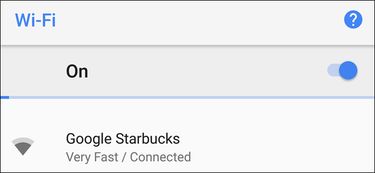32位系统查询,如何查询电脑系统是否为32位?
时间:2024-10-12 来源:网络 人气:
如何查询电脑系统是否为32位?
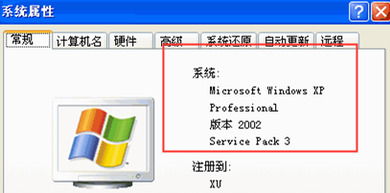
随着计算机技术的不断发展,操作系统也经历了从32位到64位的转变。对于许多用户来说,了解自己的电脑系统是32位还是64位,对于软件安装、硬件升级等方面都有重要影响。本文将详细介绍如何查询电脑系统是否为32位。
方法一:通过系统属性查询

这是最简单也是最直接的方法。以下是具体步骤:
在Windows系统的桌面,右键点击“此电脑”图标。
在弹出的菜单中选择“属性”。
在打开的“系统”窗口中,找到“系统类型”一行。
查看系统类型,如果显示为“32位操作系统”,则说明您的电脑系统为32位。
这种方法适用于Windows XP、Windows 7、Windows 8、Windows 10等操作系统。
方法二:通过运行窗口查询

运行窗口也是一个查询系统位数的便捷方式。以下是具体步骤:
按下键盘上的“Win + R”键,打开运行窗口。
在运行窗口中输入“dxdiag”并按回车键。
在打开的“DirectX诊断工具”窗口中,切换到“系统”选项卡。
在“系统信息”部分,找到“系统类型”一项,即可查看电脑系统是否为32位。
这种方法同样适用于Windows XP、Windows 7、Windows 8、Windows 10等操作系统。
方法三:通过命令提示符查询
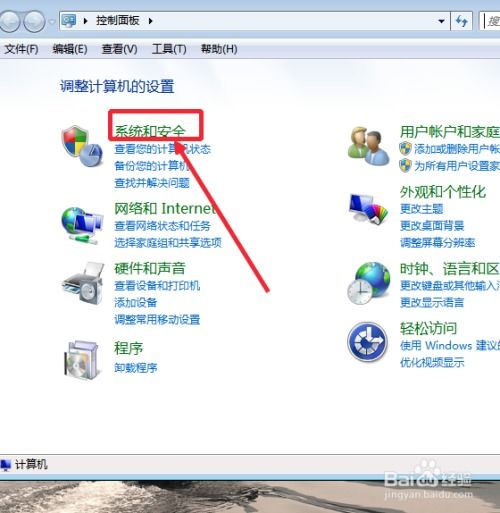
命令提示符是Windows系统中的一个强大工具,以下是如何使用命令提示符查询系统位数的步骤:
按下键盘上的“Win + R”键,打开运行窗口。
在运行窗口中输入“cmd”并按回车键。
在打开的命令提示符窗口中,输入“systeminfo”并按回车键。
在返回的信息中,找到“系统类型”一项,即可查看电脑系统是否为32位。
这种方法同样适用于Windows XP、Windows 7、Windows 8、Windows 10等操作系统。
相关推荐
教程资讯
教程资讯排行

系统教程
- 1 wi-fi安卓系统,Wi-Fi在安卓系统中的应用与优化解析
- 2 安卓系统怎么导入ios,轻松实现跨平台数据转移攻略
- 3 如何区分安卓系统和ios系统,安卓与iOS系统差异解析
- 4 安卓系统电脑版塔罗牌,探索神秘命运的数字占卜之旅
- 5 安卓系统回忆怎么设置,nn```n1. Open Settings appn2. Navigate
- 6 linux系统如何通讯安卓,Linux系统与安卓设备高效通信实现方法概述
- 7 安卓镜像系统怎么删除,安卓镜像系统之删除操作指南
- 8 国产安卓巅峰系统推荐,探索华为鸿蒙、小米MIUI、一加氢OS等系统魅力
- 9 安卓系统平板钉钉,高效办公新体验
- 10 cos是不是安卓系统,揭秘安卓系统中的神秘角色